Топ найкращих безкоштовних і платних програм Syslog Server для Windows

Сервер Syslog є важливою частиною арсеналу ІТ-адміністратора, особливо коли мова йде про централізоване керування журналами подій.

Помилка «синій екран смерті» BSOD PAGE_FAULT_IN_NONPAGED_AREA або STOP 0x00000050 — це помилка, яка часто виникає після встановлення драйвера апаратного пристрою або після встановлення чи оновлення нового програмного забезпечення. У деяких випадках причиною помилки є пошкоджений розділ NTFS.
Помилка синього екрана BSOD PAGE_FAULT_IN_NONPAGED_AREA є досить серйозною помилкою в операційних системах Windows 10, 8, 7 і Windows Vista. Коли з’являється помилка, користувач не може виконувати жодних операцій на комп’ютері, і ймовірно, що дані та документи, над якими він працює, будуть втрачені.
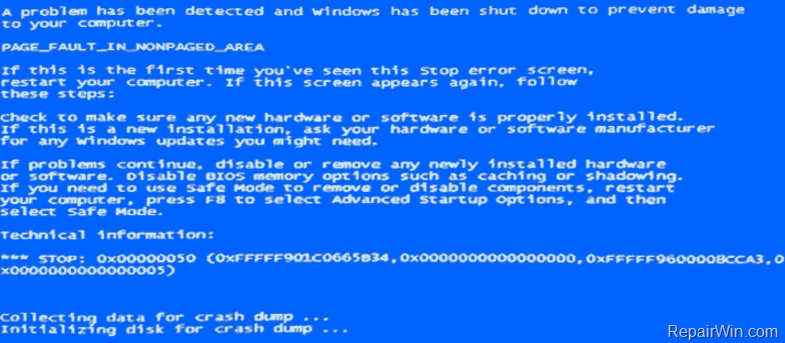
Отже, як виправити помилку синього екрану смерті BSOD PAGE_FAULT_IN_NONPAGED_AREA або помилку STOP 0x00000050 . Перегляньте наведену нижче статтю від Wiki.SpaceDesktop.
Виправити помилку синього екрана PAGE_FAULT_IN_NONPAGED_AREA STOP 0x00000050 BSOD
Помилка STOP 0x00000050 (PAGE FAULT IN NONPAGED AREA) означає, що в системі виникла проблема з апаратним або програмним забезпеченням. Тому, перш ніж приступити до виправлення помилки, слід виконати наведені нижче дії.
1. Якщо ви нещодавно встановили будь-яке апаратне чи програмне забезпечення в системі, перейдіть до видалення цього апаратного чи програмного забезпечення із системи.
2. Перейдіть до вікна «Диспетчер пристроїв» і подивіться, чи відображаються пристрої з прикріпленим жовтим трикутником. Якщо так, встановіть драйвер пристрою. (Натисніть правою кнопкою миші назву пристрою та виберіть Оновити програмне забезпечення драйвера).
3. Запустіть оновлення Windows і оновіть операційну систему Windows до останньої версії.
4. Вимкніть або повністю видаліть антивірусне програмне забезпечення у вашій системі.
1. Перевірте оперативну пам'ять
Першим кроком для виправлення помилки «PAGE_FAULT_IN_NONPAGED_AREA » є виконання діагностики оперативної пам’яті за допомогою утиліти Windows Memory Diagnostic.
Щоб відкрити утиліту Windows Memory Diagnostic у Windows 10, 8, 7 і Vista, виконайте наведені нижче дії.
1. Натисніть комбінацію клавіш Windows + R , щоб відкрити вікно команди «Виконати».
2. У вікні команди «Виконати» введіть mdsched.exe і натисніть Enter або натисніть OK, щоб відкрити вікно діагностики пам’яті Windows.
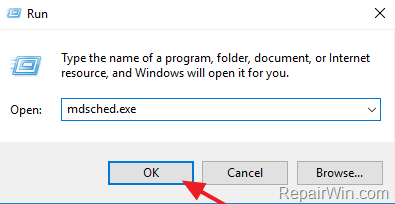
3. Виберіть опцію «Перезапустити зараз і перевірити наявність проблем» (рекомендовано) у вікні діагностики пам’яті Windows.
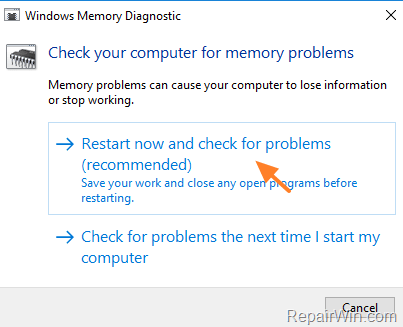
4. Терпляче зачекайте, поки Windows перевірить наявність проблем і помилок пам'яті.
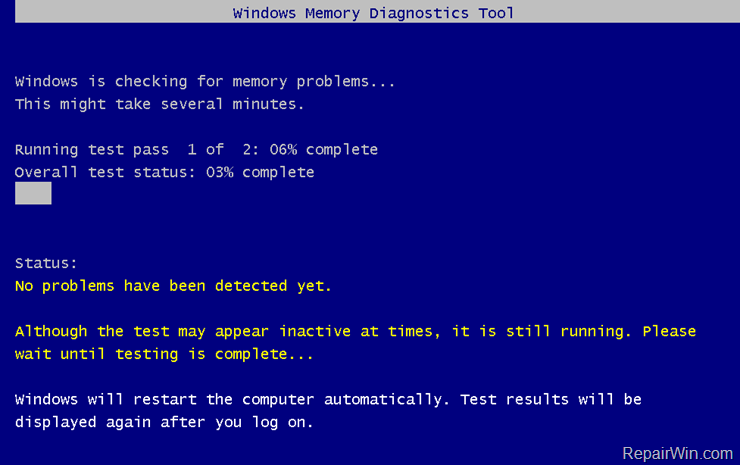
Якщо є якісь помилки з оперативною пам’яттю, вимкніть комп’ютер, вийміть оперативну пам’ять, а потім знову вставте її.
Крім того, якщо ви щойно встановили більше оперативної пам’яті, ви можете вийняти нову оперативну пам’ять, а потім знову запустити діагностику пам’яті Windows, доки не знайдете причину помилки.
2. Перевірте помилки жорсткого диска, щоб виправити помилку PAGE_FAULT_IN_NONPAGED_AREA
Причиною помилки PAGE_FAULT_IN_NONPAGED_AREA може бути несправний розділ NTFS, тому слід перевірити диски на наявність помилок. Щоб зробити це:
1. Спочатку відкрийте вікно командного рядка в розділі «Адміністратор».
- У Windows 7 і Windows Vista:
- У Windows 8, 8.1 і Windows 10:
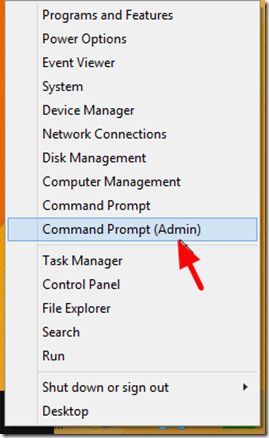
2. У вікні командного рядка введіть наведену нижче команду та натисніть Enter:
chkdsk c: /F /R
3. Натисніть клавішу Y , щоб перевірити диск після перезавантаження системи.
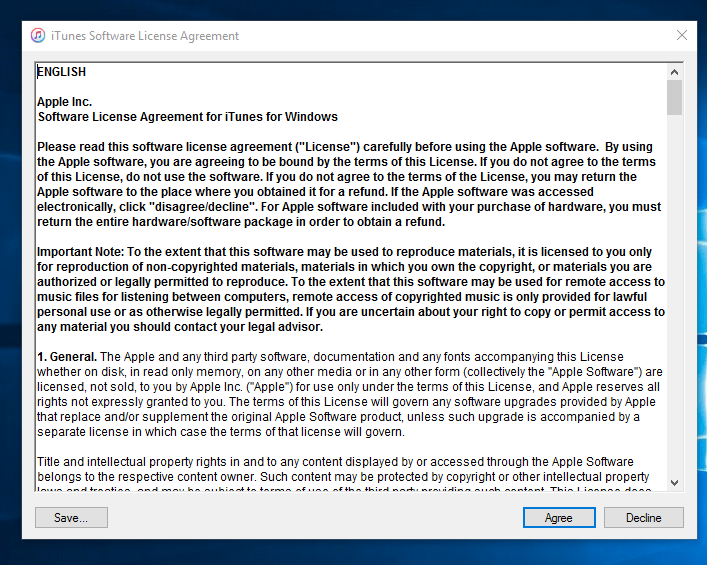
3. Перевірте системні файли Windows
Використовуйте команду SFC, щоб виправити помилки системного файлу та помилку STOP 0x00000050 або помилку PAGE_FAULT_IN_NONPAGED_AREA .
1. Відкрийте вікно командного рядка в розділі Адміністратор.
2. У вікні командного рядка введіть наведену нижче команду та натисніть Enter:
sfc /scannow
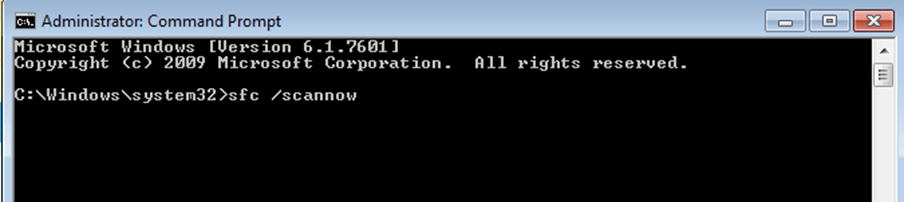
3. Зачекайте, поки засіб перевірки системних файлів (SFC) відновить системні файли Windows.
4. Після завершення процесу перезавантажте комп’ютер.
4. Запобігайте запуску служб програм сторонніх розробників під час запуску Windows
Наступним рішенням для виправлення помилки « PAGE_FAULT_IN_NONPAGED_AREA » є виконання чистого завантаження Windows (вимкнути всі служби — служби, що не належать Microsoft, і всі додані програми, які запускаються під час запуску Windows).
Примітка:
Щоб змусити Windows виконати чисте завантаження, вам доведеться увійти в Windows за допомогою облікового запису адміністратора.
1. Натисніть комбінацію клавіш Windows + R , щоб відкрити вікно команди «Виконати».
2. У вікні команди Виконати введіть там msconfig і натисніть Enter або натисніть OK , щоб відкрити вікно Конфігурація системи.
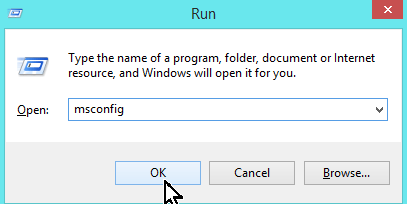
3. У вікні «Конфігурація системи» на вкладці «Служби» виберіть «Приховати всі служби Microsoft» , а потім натисніть «Вимкнути всі».
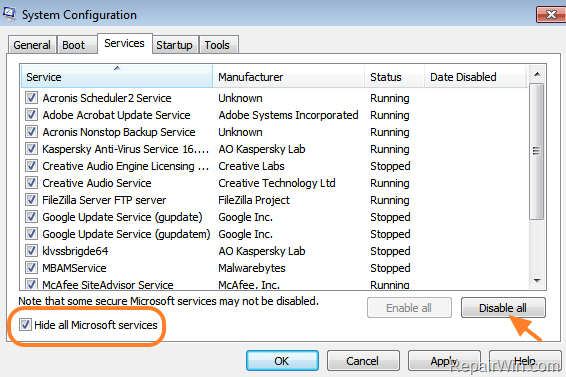
4. На вкладці «Автозавантаження» знову натисніть кнопку «Вимкнути все» .
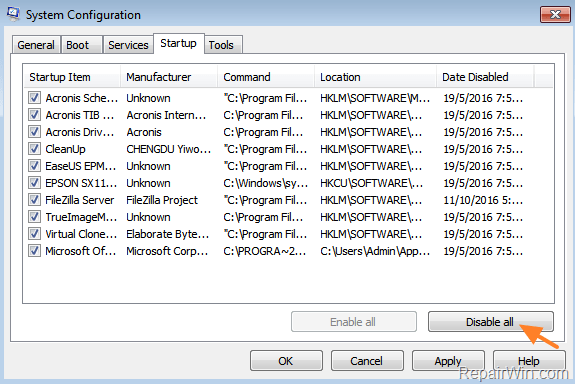
Примітка:
У Windows 10 або Windows 8 вам потрібно буде вибрати параметр «Відкрити диспетчер завдань» , а потім перейти до вимкнення кожної служби зі списку.
5. Натисніть OK і перезавантажте комп’ютер.
6. Після завершення завантаження комп’ютера перевірте, чи не зникає помилка PAGE FAULT IN NONPAGED AREA . Якщо помилка більше не існує, використовуйте утиліту конфігурації системи , щоб увімкнути всі служби та програми, які ви раніше вимкнули. Потім перезавантажте комп’ютер, щоб дізнатися, яка служба чи програма викликає помилку PAGE FAULT IN NONPAGED AREA .
5. Редагування параметрів віртуальної пам'яті - віртуальна пам'ять (файл підкачки)
У деяких випадках причиною помилки PAGE_FAULT_IN_NONPAGED_AREA можуть бути неправильні налаштування файлу підкачки (віртуальна пам’ять). Щоб виправити помилку:
1. Натисніть комбінацію клавіш Windows + R , щоб відкрити вікно команди «Виконати».
2. У вікні команди «Виконати» введіть там sysdm.cpl , а потім натисніть «ОК» або натисніть «Enter» , щоб відкрити вікно «Властивості системи».
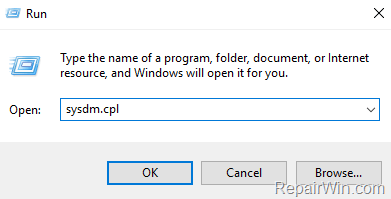
3. У вікні «Властивості системи» на вкладці «Додатково» виберіть «Параметри продуктивності».
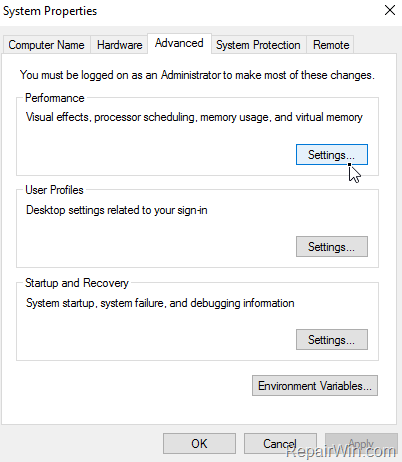
4. У вікні «Параметри продуктивності» виберіть вкладку «Додатково», а потім натисніть «Змінити».
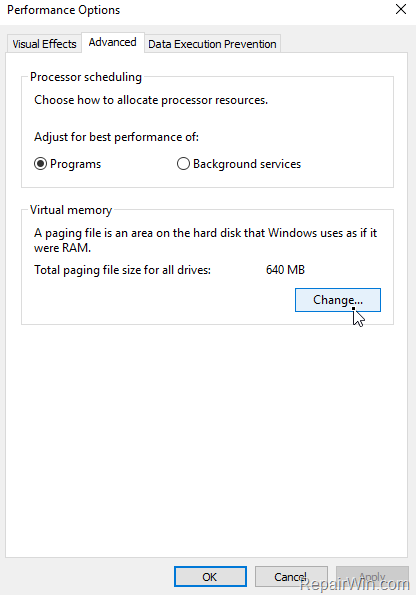
5. Зніміть прапорець Автоматично керувати розміром файлу підкачки для всіх дисків.
6. Виберіть параметр Нестандартний розмір .
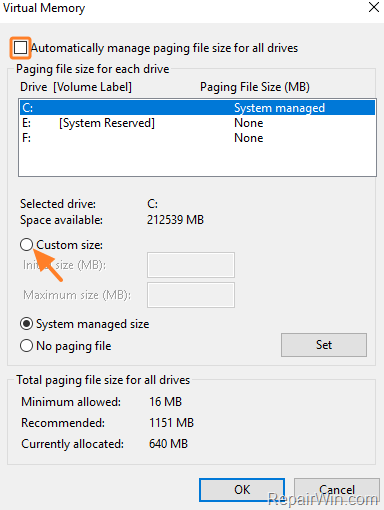
7. Далі введіть значення в поля Початковий розмір (МБ) і Максимальний розмір (МБ). Зауважте, що це значення має в 2 або 2,5 рази перевищувати обсяг оперативної пам’яті, встановлений у вашій системі.
Припустімо, що оперативна пам’ять, встановлена у вашій системі, становить 2 ГБ (2048 МБ), тоді ви встановили кадр на 5120 (2,5 x 2018 = 5120).
Примітка:
Windows обмежує збільшення обсягу віртуальної пам’яті до 3-кратного обсягу оперативної пам’яті в системі. Якщо обсяг оперативної пам’яті у вашій системі становить 4 ГБ або більше, тоді ви встановлюєте значення в кадрах початкового та максимального розміру таким, щоб лише 2 рази перевищувати обсяг оперативної пам’яті, встановленої в системі.
8. Після завершення натисніть «Встановити» , а потім «ОК» , щоб застосувати зміни та перезавантажити комп’ютер.
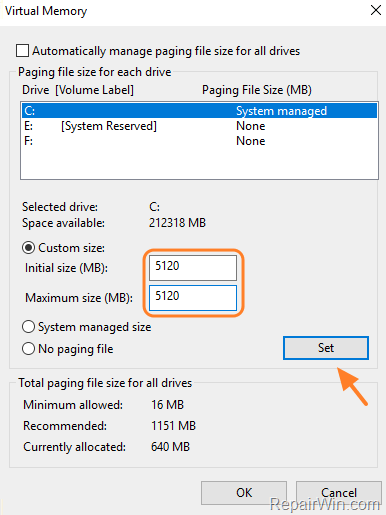
6. Проаналізуйте файли Minidump
Файли мінідампів — це невеликі файли, створені Windows під час збою системи. Файли мінідампів зберігаються Windows у каталозі C:\Windows\Minidump і містять тут відомості про помилки BSOD або помилки, що система не відповідає.
У цих випадках ви можете використовувати інструмент BlueScreenView від Nirsof, щоб переглянути файли Minidump і знайти драйвери чи програми та програми, які викликають збої в роботі Windows.
1. Завантажте інструмент BlueScreenViewer на свій комп’ютер і встановіть його.
Примітка. Інструмент BlueScreenView (Zip-файл) не потребує встановлення.
2. Розпакуйте файл Zip, який ви щойно завантажили, а потім запустіть програму « BlueScreenView.exe ».
3. Програма автоматично шукатиме файли MiniDump, розташовані в папці за замовчуванням ( C:\Windows\Minidump ).
Примітка:
Якщо ви змінюєте розташування файлу мінідампу за замовчуванням або у вас є більше ніж 1 файл мінідампа з іншого комп’ютера, перейдіть до « Параметри меню» => «Додаткові параметри» та натисніть кнопку «Огляд» , а потім виберіть місце, де ви збережете файл мінідампа.
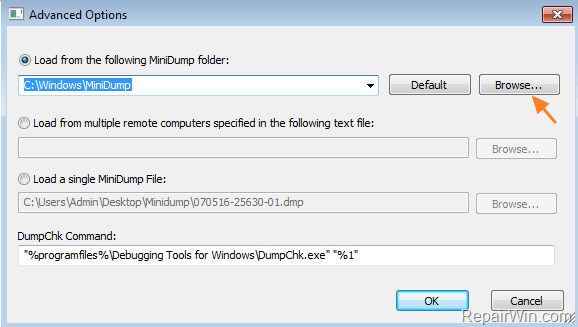
4. Коли інструмент BlueScreenView аналізує файли Minindump, на екрані ви побачите детальну інформацію:
- У верхній частині вікна:
1. Ім’я файлу мінідампу, наприклад 062916-2080-01.dmp. Де 06 — це місяць, 29 — день, а 16 — рік створення файлу Minidump.
2. Час призупинено. Наприклад, 9 червня 2016 р. 15:21.
3. Код помилки (він же «рядок перевірки помилок»). Наприклад, DRIVER_IRQL_NOT_LESS_OR_EQUAL.
4. Код помилки STOP (він же «код перевірки помилки»). Наприклад, 0x000000d1.
5. Параметри коду перевірки помилок.
- У нижньому куті вікна ви побачите список усіх завантажених драйверів (або програм), коли виникає помилка BSOD. У цьому списку виділено найважливіші деталі, щоб показати драйвер (або програму), яка спричиняє помилку BSOD, наприклад «Ntfs.sys».
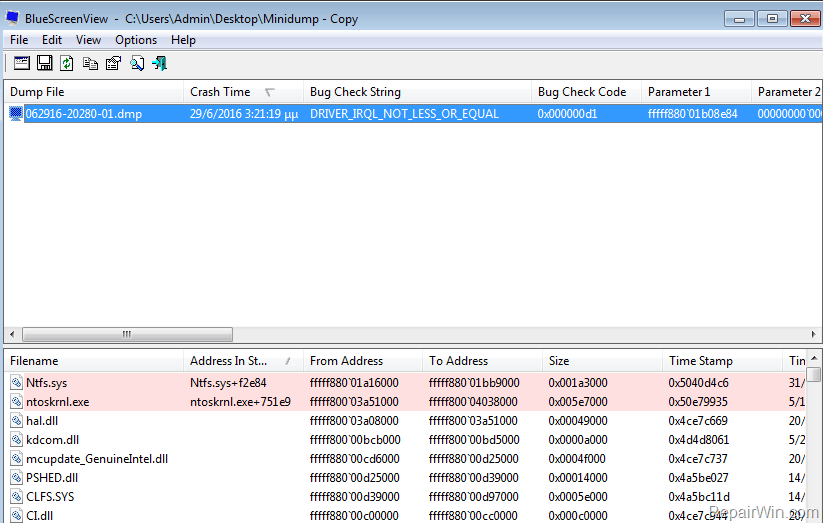
5. Переглянувши інформацію мінідампа BSOD, ви можете шукати рішення в Інтернеті, ввівши такі пошукові запити, як Рядок перевірки помилок або Код перевірки помилок і модуль, який викликає помилку синього екрана. Наприклад, знайдіть «DRIVER_IRQL_NOT_LESS_OR_EQUAL Ntfs.sys» або «DRIVER_IRQL NOT LESS OR EQUAL 0x000000d1».
Крім того, ви можете знайти рішення, клацнувши правою кнопкою миші будь-який рядок у верхній частині вікна та вибравши «Пошук Google – перевірка помилок» або «Пошук Google — перевірка помилок+драйвер» або «Пошук Google — перевірка помилок + параметр1» .
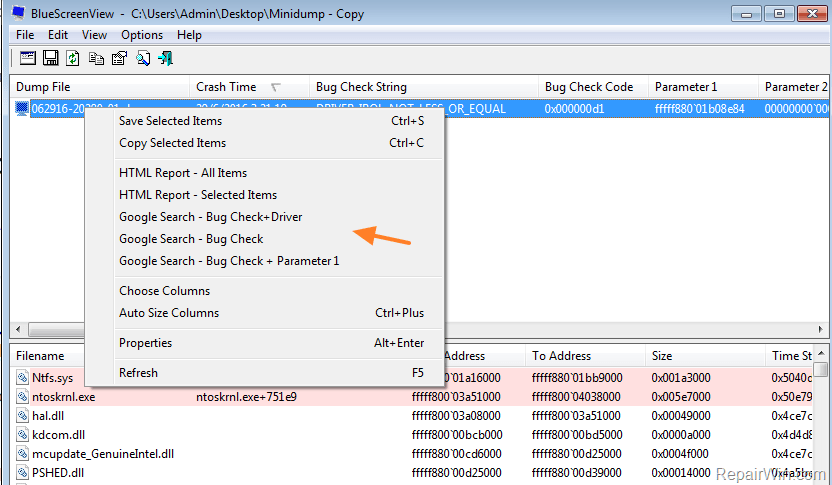
7. Використовуйте відновлення системи
Помилка STOP 0x00000050 або помилка PAGE_FAULT_IN_NONPAGED_AREA може виникнути після того, як користувачі інсталюють драйвери апаратного забезпечення пристрою або Windows Update. Тому, щоб виправити помилку, ви можете відновити комп’ютер до попередньої точки відновлення.
1. Натисніть комбінацію клавіш Windows + R , щоб відкрити вікно команди «Виконати».
2. У вікні команди «Виконати» введіть rstrui , а потім натисніть «ОК» або «Enter».
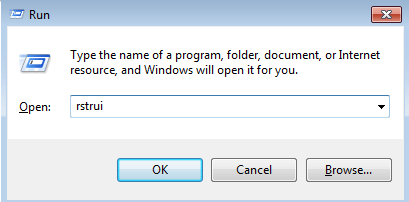
3. У першому вікні натисніть Далі.
4. Виберіть попередню точку відновлення (відображається за датою/часом), а потім натисніть «Далі» , щоб розпочати процес відновлення.

Читачі можуть дізнатися більше про те, як використовувати функцію відновлення системи в операційних системах Windows, тут.
Зверніться до інших статей нижче:
Удачі!
Сервер Syslog є важливою частиною арсеналу ІТ-адміністратора, особливо коли мова йде про централізоване керування журналами подій.
Помилка 524: Виник тайм-аут – це специфічний для Cloudflare код статусу HTTP, який вказує на те, що з’єднання із сервером закрито через тайм-аут.
Код помилки 0x80070570 є поширеним повідомленням про помилку на комп’ютерах, ноутбуках і планшетах під керуванням операційної системи Windows 10. Однак він також з’являється на комп’ютерах під керуванням Windows 8.1, Windows 8, Windows 7 або раніших версій.
Помилка «синій екран смерті» BSOD PAGE_FAULT_IN_NONPAGED_AREA або STOP 0x00000050 — це помилка, яка часто виникає після встановлення драйвера апаратного пристрою або після встановлення чи оновлення нового програмного забезпечення. У деяких випадках причиною помилки є пошкоджений розділ NTFS.
Внутрішня помилка відеопланувальника також є смертельною помилкою синього екрана, ця помилка часто виникає в Windows 10 і Windows 8.1. Ця стаття покаже вам кілька способів виправлення цієї помилки.
Щоб пришвидшити завантаження Windows 10 і скоротити час завантаження, нижче наведено кроки, які потрібно виконати, щоб видалити Epic із автозавантаження Windows і запобігти запуску Epic Launcher з Windows 10.
Не слід зберігати файли на робочому столі. Існують кращі способи зберігання комп’ютерних файлів і підтримки порядку на робочому столі. Наступна стаття покаже вам ефективніші місця для збереження файлів у Windows 10.
Якою б не була причина, інколи вам доведеться налаштувати яскравість екрана відповідно до різних умов освітлення та цілей. Якщо вам потрібно спостерігати за деталями зображення або дивитися фільм, вам потрібно збільшити яскравість. І навпаки, ви також можете зменшити яскравість, щоб захистити батарею ноутбука.
Ваш комп’ютер випадково прокидається та з’являється вікно з написом «Перевірка оновлень»? Зазвичай це пов'язано з програмою MoUSOCoreWorker.exe - завданням Microsoft, яке допомагає координувати установку оновлень Windows.
У цій статті пояснюється, як використовувати вікно терміналу PuTTY у Windows, як налаштувати PuTTY, як створити та зберегти конфігурації та які параметри конфігурації змінити.







